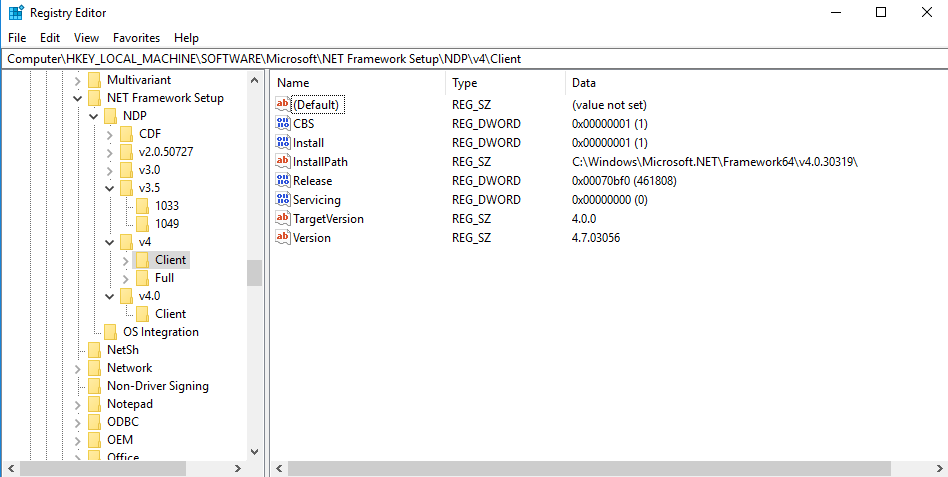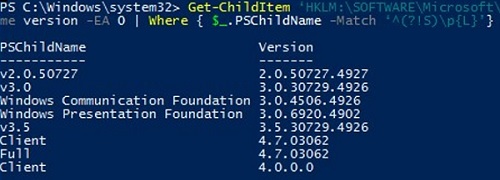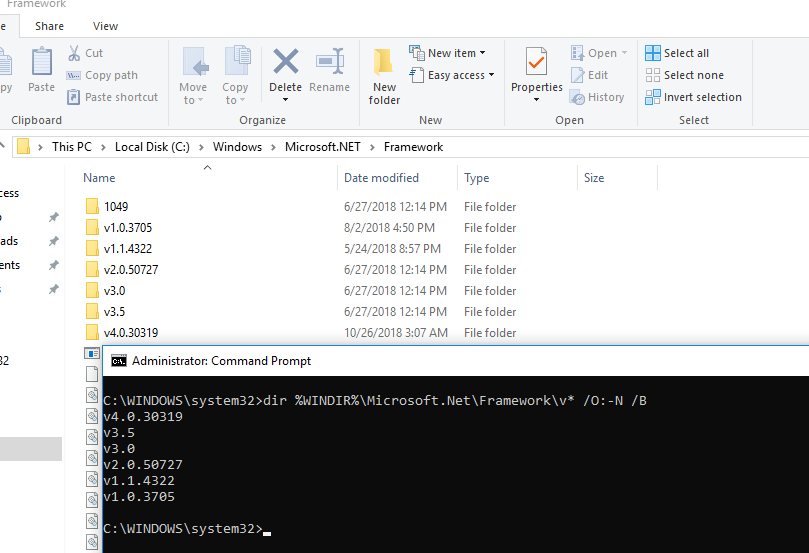İçindekiler
Windows’ta, .NET Framework’ün birden çok sürümünü aynı anda yükleyebilir ve çalıştırabilirsiniz. .NET kitaplıklarına dayalı yeni bir uygulama geliştirirken veya dağıtırken, bazen önceden kullanıcının bilgisayarında veya sunucusunda .Net Framework’ün hangi sürümlerinin ve hizmet paketlerinin kurulu olduğunu bilmeniz gerekir. Bilgisayarınızda yüklü olan .NET Framework sürümlerinin bir listesini çeşitli şekillerde alabilirsiniz.
Windows Kayıt Defteri aracılığıyla .NET Framework sürümünü kontrol etme
.NET Framework’ün herhangi bir sürümünü yüklediğinizde veya güncellediğinizde, değişiklikler Windows kayıt defterine yazılır.
Kayıt Defteri Düzenleyicisini ( regedit.exe) çalıştırın ve HKLM\SOFTWARE\Microsoft\NET Framework Setup\NDP kayıt defteri anahtarına gidin . Bu kayıt anahtarı, bilgisayardaki tüm .NET sürümleri hakkında bilgi içerir. Herhangi bir alt anahtarı genişletin ve aşağıdaki parametrelere dikkat edin (.Net 4.x için Tam alt anahtarı genişletmeniz gerekir ):
- Kurulum — kurulum bayrağı (1’e eşitse, .Net’in bu sürümü bilgisayara yüklenir);
- Kurulum Yolu — bu .Net sürümünün kurulu olduğu dizin;
- Sürüm — .NET sürüm numarası;
- Sürüm — .Net Framework’ün tam sürüm numarası.
Bu örnekte, .NET Framework v2.0.50727, 3.0, 3.5 ve 7.0’ın (sürüm 460805) kurulu olduğunu görebilirsiniz.
Aşağıdaki tabloyu kullanarak sürüm numarasını .NET Framework sürümüyle eşleştirebilirsiniz (.NET 4.5 ve daha yenisi için).
| Sürüm Numarası | .NET Framework sürümü |
| 378389 | .NET Framework 4.5 |
| 378675 | NET Framework 4.5.1 on Windows 8.1 and Windows Server 2012 R2 |
| 378758 | .NET Framework 4.5.1 on Windows 8, Windows 7 SP1, Windows Vista SP2 |
| 379893 | .NET Framework 4.5.2 |
| 393295 | .NET Framework 4.6 on Windows 10 |
| 393297 | .NET Framework 4.6 |
| 394254 | .NET Framework 4.6.1 on Windows 10 1511 |
| 394271 | .NET Framework 4.6.1 |
| 394802 | .NET Framework 4.6.2 on Windows 10 1607 |
| 394806 | .NET Framework 4.6.2 |
| 460798 | .NET Framework 4.7 on Windows 10 1703 |
| 460805 | .NET Framework 4.7 |
| 461308 | .NET Framework 4.7.1 on Windows 10 1709 |
| 461310 | .NET Framework 4.7.1 |
| 461808 | .NET Framework 4.7.2 on Windows 10 1803 |
| 461814 | .NET Framework 4.7.2 |
| 528372 | .NET Framework 4.8 on Windows 10 2004, 20H2, and 21H1 |
| 528040 | .NET Framework 4.8 on Windows 10 1903 and 1909 |
| 528449 | .NET Framework 4.8 on Windows Server 2022 and Windows 11 |
| 528049 | .NET Framework 4.8 (other Window versions) |
PowerShell ile .NET Framework Sürümü Nasıl Kontrol Edilir?
PowerShell’i kullanarak bilgisayarınızda NET Framework’ün yüklü sürümleri ve yayınları hakkında bilgi alabilirsiniz. Bu bilgileri doğrudan kayıt defterinden almanın en kolay yolu Get-ChildItem ve Get-ItemPropertycmdlet‘lerini kullanmaktır.
Bir bilgisayarda .Net Framework’ün tüm sürümlerinin bir listesini görüntülemek için şu komutu çalıştırın:
Get-ChildItem ‘HKLM:\SOFTWARE\Microsoft\NET Framework Setup\NDP’ -Recurse | Get-ItemProperty -Name version -EA 0 | Where { $_.PSChildName -Match ‘^(?!S)\p{L}’} | Select PSChildName, version
.Net sürümleri 2.0, 3.0, 3.5 ve 4.7 bu bilgisayarda yüklü.
.Net v4.0 ile başlayarak, daha yeni Çerçeve sürümü eski sürümün üzerine yazar (yerini alır). Bunlar, bilgisayarda .NET Framework 4.7 kuruluysa, .NET Framework 4.8 kurulurken eski sürüm değiştirilecektir.
Yalnızca (.Net 4.x sürümleri) için sürüm numarasını görüntüleyebilirsiniz:
(Get-ItemProperty ‘HKLM:\SOFTWARE\Microsoft\NET Framework Setup\NDP\v4\Full’ -Name Release).Release
Tabloya göre 528449 sayısı Windows 11 üzerinde .Net Framework 4.8’e karşılık gelmektedir.
CMD ile .NET Framework Sürümü Nasıl Bulunur?
.NET Framework’ün tüm sürümleri aşağıdaki Windows klasörlerine yüklenir:
%SystemRoot%\Microsoft.NET\Framework
%SystemRoot%\Microsoft.NET\Framework64
Sadece bu klasörü açabilir ve kurulu .NET sürümlerinin bir listesini görebilirsiniz. Her sürümün, klasör adı olarak v ve sürüm numarası olan ayrı bir dizini vardır . .NET Framework’ün yüklü sürümlerini komut isteminden listeleyebilirsiniz:
dir %WINDIR%\Microsoft.Net\Framework\v* /O:-N /B
Framework 4.5+ v4.0.xxxxx alt dizinine yüklendiğinden, bu komut .NET 4.5 dışındaki tüm yüklü sürümleri listeler.